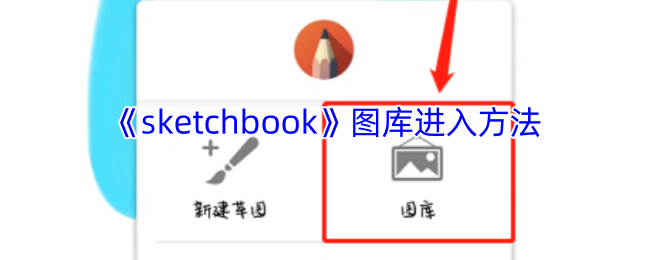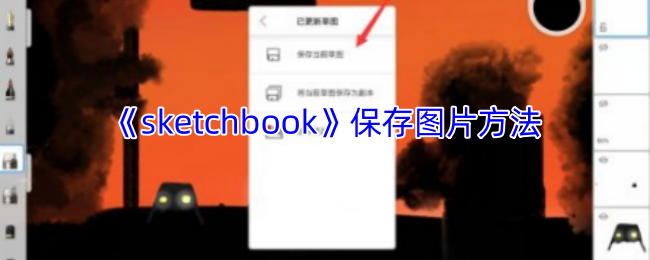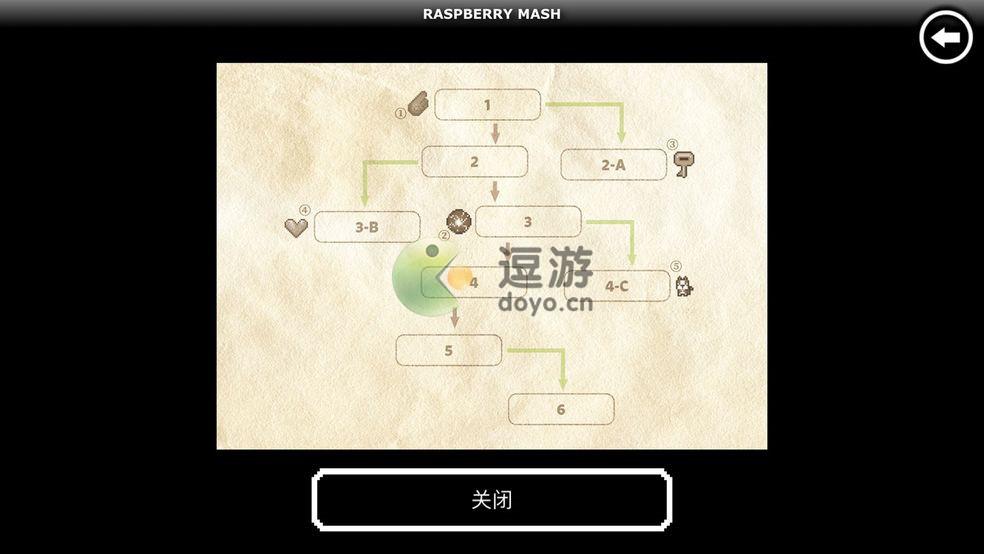《sketchbook》进入图库的方式
小米儿Sunny2025-03-26 21:48:00
在SketchBook中,用户可以通过点击右上角的菜单按钮(该按钮可能呈现为三个垂直点或其他特定图标)来打开图库。点击后,会出现一个对话框,里面包含“图库”选项,点击“图库”即可进入,在这里用户可以查看、管理和保存自己的作品。

SketchBook如何打开图库?
1、打开SketchBook绘画软件,进入绘画界面。
2、在软件左上方有一个菜单的图标,点击它,就会弹出一个窗口。
3、窗口中包含“新建草图”、“图库”、“分享”、“首选项”、“?”和“支持”这六个选项。
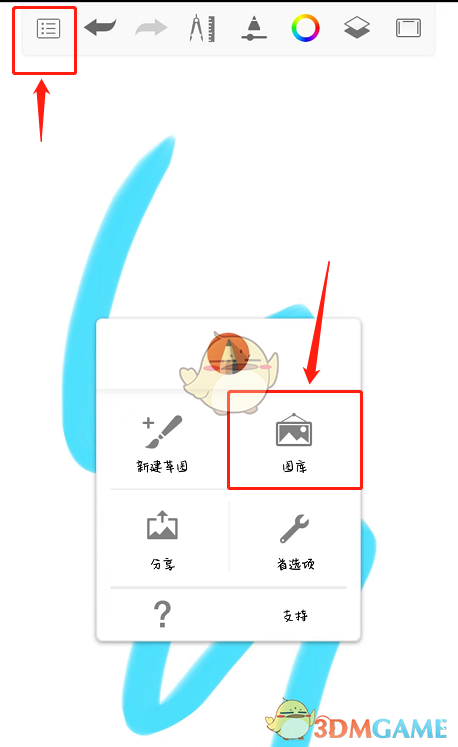
4、点击“图库”按钮,进入图库界面,所有的草图都会陈列在其中,可以左右滑动查看。
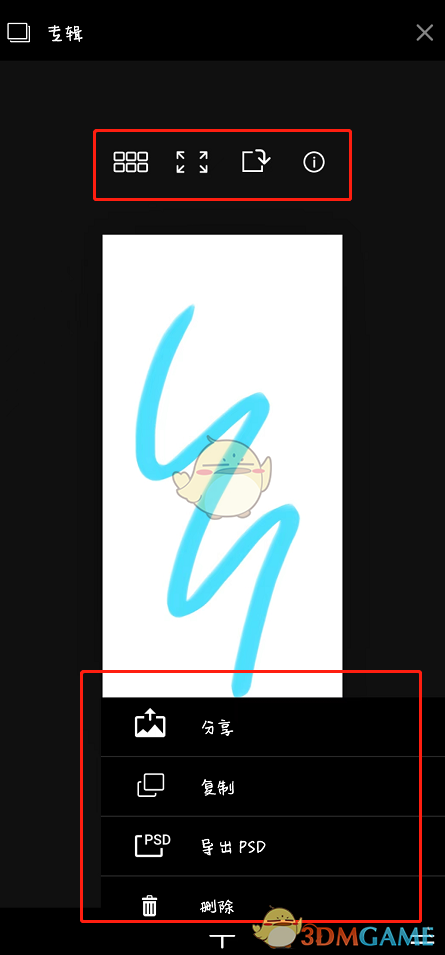
5、在图库下方有一个“+”按钮,可以选择“新建草图”、“通过图像新建”、“通过相机新建”或“扫描草图”这几种新建方式。
6、在图库右下角有三条横杆图标,可以进行“分享”、“复制”、“导出PSD”或“删除”作品的操作。
7、点击“专辑”按钮,即可查看一个专辑内的所有作品项目,这类似于一个项目组,包含多个项目作品。
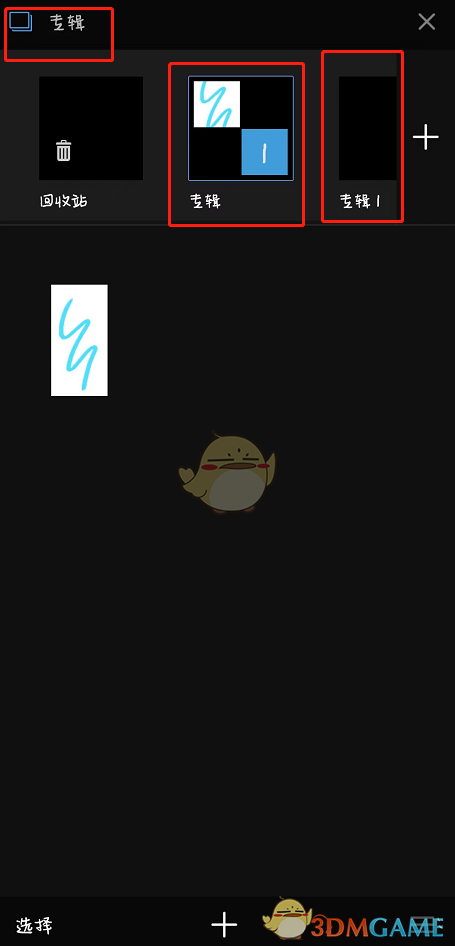
8、此外,图库中还设有一个“回收站”,其主要功能是在我们删除作品后,可以在此处恢复,避免误删作品。
以上是小编为您带来的SketchBook如何打开图库?SketchBook的图库在哪里介绍,更多相关资讯和教程,请关注本站。
相关新闻
相关攻略
-

- 体育赛事实时直播
- 2024-01-18
-

- 热血燃烧!免费畅享最新最热的体育直播
- 2024-01-17
-

- 高人气的休闲益智闯关游戏推荐
- 2025-01-08
-

- 独家呈现,免费畅享高清体育直播的全新时代
- 2024-01-17
-

- 热门体育赛事在线观看
- 2024-01-18
-
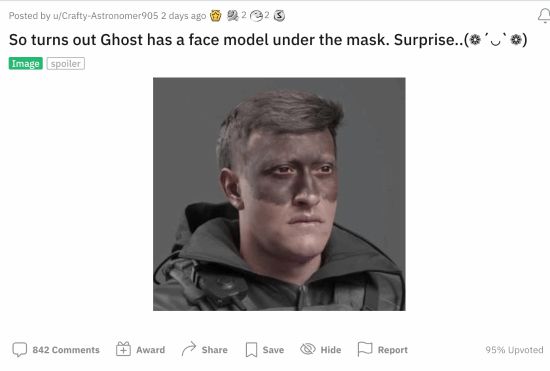
- 《COD19》幽灵真容揭晓!网友:这和我想的不一样
- 2022-11-26
-
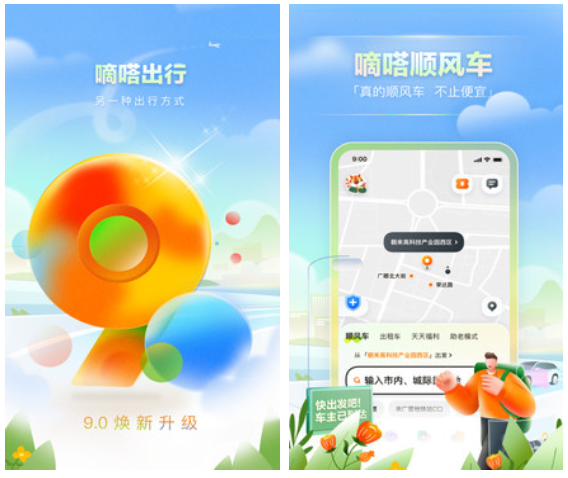
- 跨省打车用什么软件好 跨省打车软件精选盘点
- 2023-01-26
-
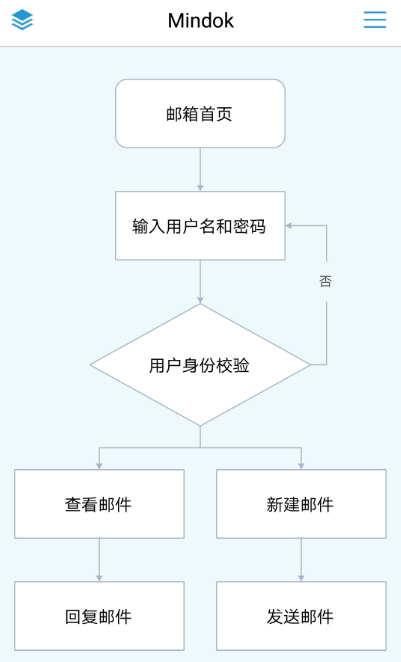
- 手机地铁图制作软件推荐
- 2023-10-04